TP-Link-sovitin ei näe verkkoa, ei ole yhteydessä Wi-Fi hen, apuohjelma on passiivinen. Miksi sovitin ei toimi?

- 1250
- 67
- Preston Koch
TP-Link-sovitin ei näe verkkoa, ei ole yhteydessä Wi-Fi: hen, apuohjelma on passiivinen. Miksi sovitin ei toimi?
Tämä artikkeli on hyödyllinen kaikille, jotka kohtaavat erilaisia ongelmia perustaessaan Wi-Fi-sovitinta TP-Linkistä. Sillä ei ole väliä, onko sinulla ulkoinen USB -sovitin tai sisäinen PCI. Jos sovittimen kytkemisen jälkeen tietokoneeseen tai kannettavaan tietokoneeseen ja kuljettajien asennukseen hän ei toimi, ei näe Wi-Fi-verkkoa, minulla on joitain vinkkejä, joiden pitäisi auttaa sinua.
TP-Linkillä on monia hyviä ja suosittuja adaptereita. Monien mallien asettamisessa olen jo laatinut yksityiskohtaiset ohjeet. Nyt minulla on kolme sovitinta, joten on jotain kokeilua.

Tämän sivuston artikkeleiden ja eri foorumien kommentteissa näen usein samat kysymykset. Miksi TP-Link-sovitin ei näe Wi-Fi-verkkoa, miksi TP-Link-apuohjelma-ikkuna ei ole aktiivinen, miten muodostaa yhteyden Wi-Fi: hen ja mitä tehdä, jos sovitin ei toimi? Mikä on ongelma ja kuinka korjata se?
Kyllä, ongelmat perustamisessa ovat. Tapasin itseäni. Ja tiedän kuinka ratkaista ne. Olen varma, että suositukseni ovat hyödyllisiä.
Miksi Wi-Fi-sovitin ei toimi TP-Linkistä?
Tärkeä kohta! Harkitsemme ratkaisuja ongelmiin, jotka aiheutuvat tarkasti yhteydestä Wi-Fi-verkkoihin. Кога посе настройи ааптера Windows не видит достуные д подения сети, онно " Tp-link ", неактивно. Jos tämä apuohjelma on asennettu.
Eli sinun on ensin asennettava ohjain tietokoneeseen (ja haluttaessa apuohjelma sovitinmalliin. Ilman kuljettajaa hän voi ansaita vain Windows 10: ssä. Ja sitten ei aina. Yksinkertaisesti sanottu. Se on asennettava ja järjestelmän täytyy nähdä se.
Tämä ohje sopii kaikille TP-Linkin sovittimille. Luettelen ne todennäköisesti ja jätän linkit joidenkin mallien asettamisohjeisiin. Ehkä ne ovat hyödyllisiä sinulle.
TL-WN722N, TL-WN727N, TL-WN781ND, TL-WN821N, TL-WN822N, TL-WN725N, TL-WN823N, TL-WN851ND, TL-WDN4800, TL-WN881ND, ARKORI T9E, ARCHOR T1U, AR, AR ARU, AR, AR Cher T4U, Archer T2U, T4uh, Archer T6E, T9UH, Archer T2uhUsein esiintyviä ongelmia:
- Ohjainta ei ole asennettu. Emme pidä tätä ongelmaa tässä artikkelissa. Kaikki tulisi asentaa sinulle. Kirjoitin tästä yllä ja annoin viittauksia ohjeisiin erilaisten sovittimien perustamiseksi.
- TP-Link-sovitin ei näe verkkoa eikä ole yhteydessä Wi-Fi-verkkoon. Tämä on tärkein ja suosituin ongelma. Kaikki oli kytketty ja konfiguroitu, ja yhteyden tila "ei kytketty: ei käytettävissä olevia yhteyksiä". Ja Punainen Risti langattomassa verkkokuvakkeessa.
 Melkein aina tämä ongelma syntyy irrotetun WLAN-automaattisen rakennuspalvelun takia. Alla kirjoitan kuinka korjata se.
Melkein aina tämä ongelma syntyy irrotetun WLAN-automaattisen rakennuspalvelun takia. Alla kirjoitan kuinka korjata se. - TP-Link-apuohjelma-ikkuna on passiivinen. Hyvin usein, yhdessä kuljettajan (levyn) kanssa, apuohjelma Wi-Fi-sovittimen, verkkojen, tukiaseman (SoftaP) jne. Aloittamiseen jne. D. Sinulla ei ehkä ole tätä apuohjelmaa. Kyllä, sitä ei tarvita. Ja usein tämän apuohjelman ikkuna ei ole ollenkaan aktiivinen.
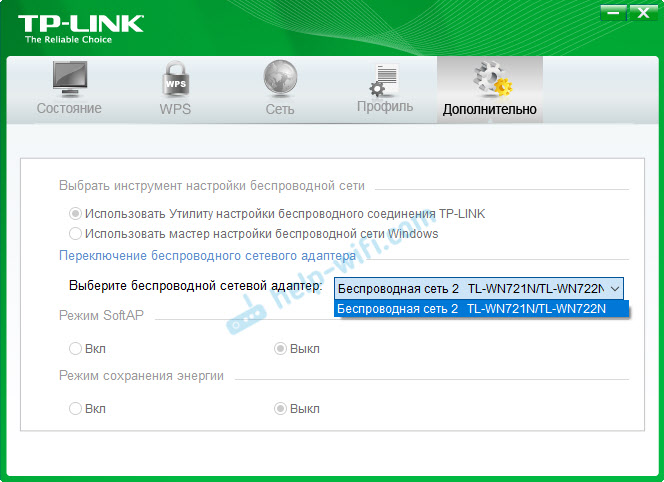 Aktiivisesti vasta sen jälkeen, jossa voit muuttaa sovitinta. Ja kaikki, wi-fi-sovittimen kautta ei ole yhteydessä. Kuten kävi ilmi (vasta tänään sain selville), tämä apuohjelma on passiivinen samalla tavalla irrotetun WLAN-automaattisen rakennuspalvelun takia. Sen aktivoinnin jälkeen kaikki toimii hyvin. Voit muodostaa yhteyden Wi-Fi: hen, sekä TP-Linkin apuohjelman kautta että itse Windows-valikon kautta.
Aktiivisesti vasta sen jälkeen, jossa voit muuttaa sovitinta. Ja kaikki, wi-fi-sovittimen kautta ei ole yhteydessä. Kuten kävi ilmi (vasta tänään sain selville), tämä apuohjelma on passiivinen samalla tavalla irrotetun WLAN-automaattisen rakennuspalvelun takia. Sen aktivoinnin jälkeen kaikki toimii hyvin. Voit muodostaa yhteyden Wi-Fi: hen, sekä TP-Linkin apuohjelman kautta että itse Windows-valikon kautta.
Jos sinulla on tarkalleen sellaisia ongelmia, joita kuvailin ja näytin yllä olevissa kuvakaappauksissa, nyt korjaamme kaiken.
TP-Link-apuohjelman passiivisen ikkunan ongelman ratkaiseminen, kun sovitin ei näe verkkoa
Tarkistin itse kaiken ja todella, WLAN-autojen rakentamispalvelun aiheuttamat ongelmat. Monille, jostain syystä se on vammainen. Ja jos se on poistettu käytöstä, tietokone ei yksinkertaisesti näe käytettävissä olevaa Wi-Fi-verkkoa. Ja TP-Linkin merkkituotteet eivät myöskään voi toimia ilman sitä, ja siksi se muuttuu passiiviseksi. Miksi se on vammainen? Syitä voi olla monia. Esimerkiksi eri ohjelmat tietokoneen optimoimiseksi ja kiihdyttämiseksi. Ja ei ole harvoin, että käyttäjät itse sammuttavat "tarpeettomat" palvelut Internetissä asuvien eri "mestareiden" ohjeiden mukaisesti.
Ainoa mitä on tehtävä, on sisällyttää tämä palvelu ja kaikki toimii. Windows 10: ssä etsimme ja käynnistää "palvelun" haun kautta. Tämä on nopein ja yksinkertaisin tapa.
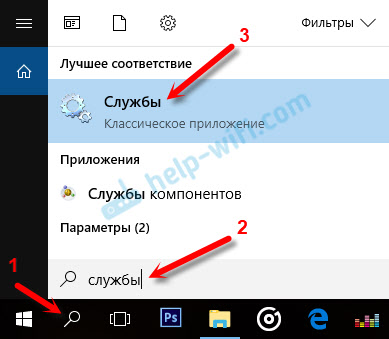
Löydämme ikkunasta "Automaattinen autorakennuspalvelu", Avaa sen ominaisuudet, aseta käynnistystyyppi "automaattisesti", napsauta "Run" ja "Käytä" -painiketta. Heidän tulisi olla aktiivisia kanssasi.
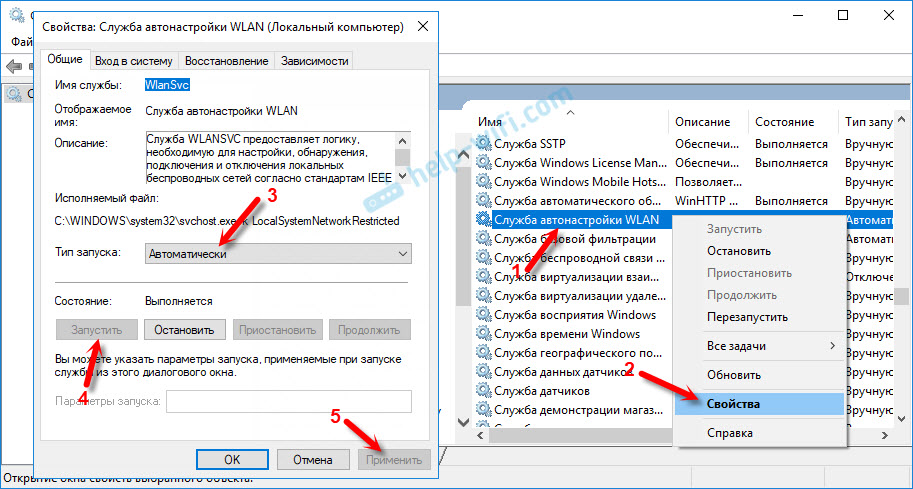
Jos kaikki ei toimi kerralla, tietokone ei näe verkkoa, yritä käynnistää se uudelleen.
Neuvoja! Jos sinulla on Windows 8, Windows 7 tai Windows XP, et etsi ikkunaa, jossa on palveluita ohjauspaneelissa, voit napsauttaa näppäinyhdistelmää Win + R, Kirjoita komento Palvelut.MSC Ja paina ok.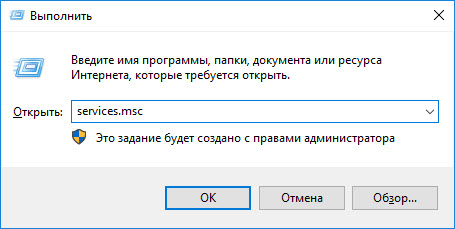
Ikkuna, jossa on luettelo kaikista palveluista. Windows 10: ssä tämä joukkue toimii myös.
Meillä on myös erillinen artikkeli: Auto NLAN -rakennuksen punta. Mikä se on ja miten sisällyttää ikkunoihin.
Jos palvelu käynnistetään ja toimii, mutta sovitin ei toimi (tietokone ei näe verkkoa), suosittelen, että yrität poistaa merkkituotteen "poistamalla ja muuttamalla ohjelmia" (tavallisesti) (tavallisesti)). Ja jos tietokoneen uudelleenkäynnistyksen jälkeen sovitin pysähtyy määritettynä, asenna sitten Vain kuljettaja Sivustolta TP-Link tai levystä. Ilman hyötyä. Siellä voit valita tämän vaihtoehdon aseman asentamisessa levystä.WLAN -palvelun aloittamisen jälkeen sinulla on heti mahdollisuus muodostaa yhteys langattomiin verkkoihin. Tämä voidaan tehdä Windows-valikon kautta (tähden tulisi näkyä lähellä verkkokuvaketta) tai TP-Link-apuohjelman kautta, jonka ikkunan tulisi jo olla aktiivisesti.
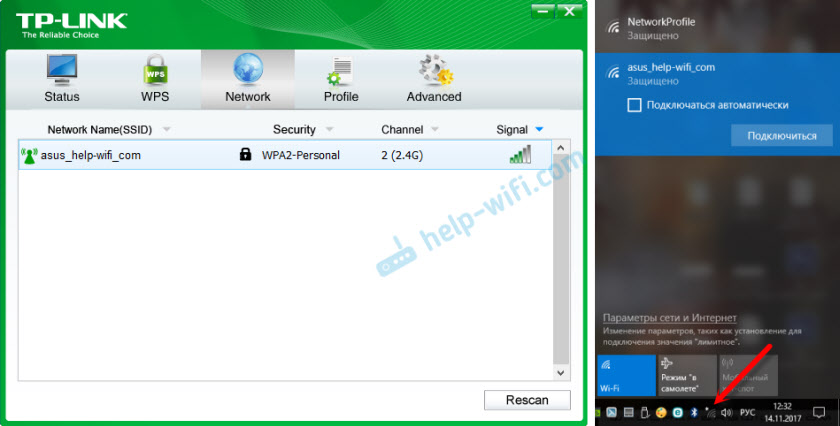
Kuten kävi ilmi, ongelma ei ole Wi-Fi-sovittimessa, eikä TP-Linkin verkonhallinta-apuohjelmassa, vaan yhdessä Windows-palvelussa.
On mahdollista, että on muitakin syitä. Ehkä kaipasin jotain artikkelissa. Jos sinulla on todistettuja tietoja tästä ongelmasta, voit aina jakaa kommentteja tai jättää kysymyksesi sinne. Kuten käytäntö osoittaa, ajan myötä kommentteissa on hyödyllisempi tieto kuin itse artikkelissa 🙂 totta, yritän aina lisätä uusia ratkaisuja artikkeliin.
- « Laitteet eivät siirry vahvempaan Wi -Fi -signaaliin (reititin - Report)
- Harmaa näyttö kannettavassa tietokoneessa HDMI n yhdistäessä »

